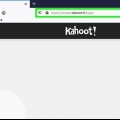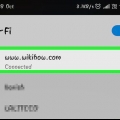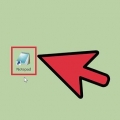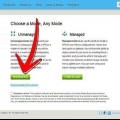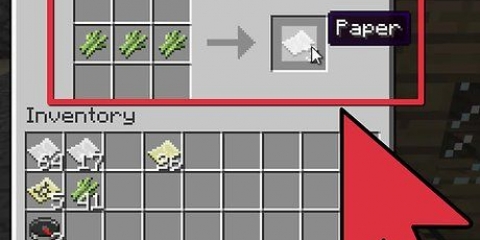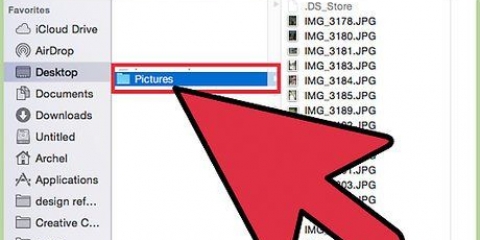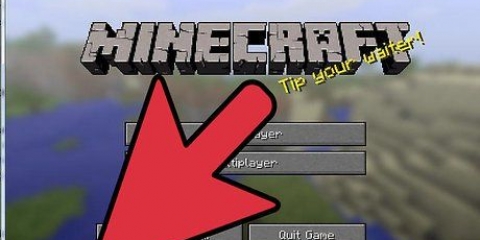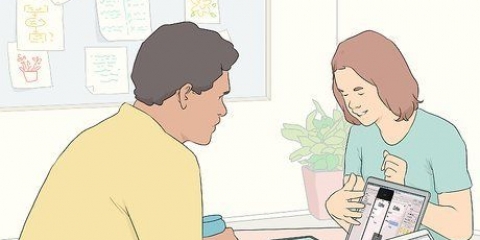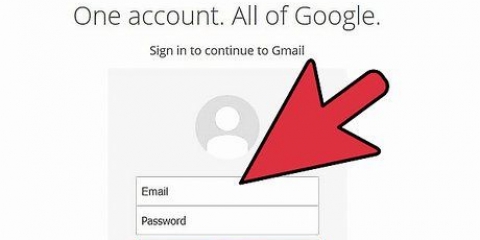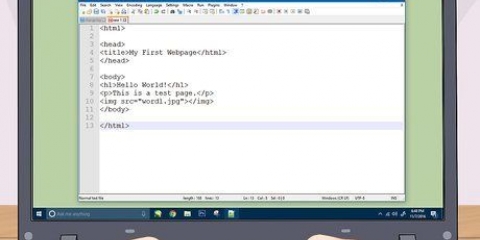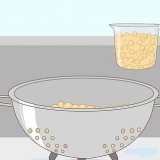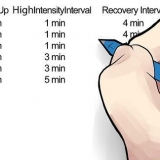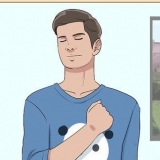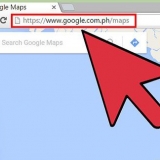Lesen Sie diesen Artikel nicht zu schnell, sonst verpassen Sie wichtige Informationen. Ein weiteres nützliches Programm ist Minecraft Texture Studio bietet Ihnen eine einfache Schnittstelle zum Anzeigen und Bearbeiten von Texturen. Stellen Sie sicher, dass Sie Ihre Minecraft-Dateien sichern.
Erstellen eines texturpakets für minecraft
Okay, du hast jetzt das ursprüngliche Minecraft-Texturpaket gesehen und möchtest ein neues erstellen. Kann das perfekte online nicht finden, also was tun Sie?? Genau, du machst deine eigenen! Lesen Sie unten weiter, um ein großartiges, einfaches Tutorial zum Erstellen eines benutzerdefinierten Texturpakets zu erhalten. Kannst du dir auch anschauen Minecraft Wiki für Programme, die das Erstellen von Texturpaketen vereinfachen. Passt auf: Minecraft 1.6 und neuere Versionen verwenden keine Texturpakete mehr, sondern Ressourcenpakete.
Schritte
Methode 1 von 3: Öffnen der Texturen

1. Geben Sie „%appdata%“ in die Suchleiste Ihres Startmenüs oder Startbildschirms ein.

2. Klicken Sie auf „Roaming“.

3. Gehe in den Ordner ".Minecraft"

4. Öffne den bin-Ordner.

5. Verwenden Sie WinRAR, um Minecraft JAR zu öffnen. Diese Datei heißt Minecraft.jar oder einfach nur Minecraft (mit der Maus darüber fahren, um sicherzustellen, dass es sich um eine JAR-Datei handelt). Sie können WinRAR oder ein anderes ähnliches Programm verwenden, mit dem Sie komprimierte Ordner öffnen können, um auf die Dateien zuzugreifen.

6. Kopieren Sie die erforderlichen Dateien in einen neuen Ordner. Legen Sie einen neuen Ordner an einem Ort ab, an dem Sie ihn leicht wiederfinden können, und geben Sie ihm einen unverwechselbaren Namen (dies wird der Name des neuen Texturpakets sein). Kopieren Sie alle Ordner, sowie die anderen notwendigen Dateien (pack.jpg und .txt, Partikel.PNG und Gelände.jpg) in den neuen Ordner.

7. Schließen Sie die JAR-Datei und öffnen Sie Ihren neuen Ordner. Sie sollten jetzt Zugriff auf alle Minecraft-Texturen haben. Erkunden Sie sie, um etwas zu finden, das Sie bearbeiten möchten. Bearbeiten Sie sie, indem Sie mit der rechten Maustaste darauf klicken und "Öffnen mit"...“ und wählen Sie dann das Bearbeitungsprogramm aus, das Sie verwenden möchten.
Methode 2 von 3: Entwerfen Sie Ihre Texturen

1. Überlegen Sie, welche Texturen Sie verwenden möchten. Denken Sie über Ideen für die Texturen nach, die Sie verwenden möchten. Sie können sich überlegen, was Sie für Ihr Zuhause brauchen, oder im Internet nach Inspiration suchen und sehen, was andere Leute gemacht haben.

2. Bearbeiten Sie die Texturen mit einem Programm Ihrer Wahl. Eine Möglichkeit könnte sein, einfach MS Paint zu verwenden, das Standard-Zeichenprogramm von Windows, mit dem Sie sicherlich die im Spiel gefundenen Pixeltexturen nachahmen können. Sie können auch einfache Änderungen an bestehenden Texturen vornehmen, z. B. neue Farben zu den Texturen hinzufügen.

3. Erstellen Sie Ihre eigenen Texturen. Mit etwas besserer Design-Software oder etwas mehr Zeit und Ausdauer können Sie die Texturen auch von Grund auf neu erstellen. Dies ist der gleiche Bearbeitungsprozess, aber eine komplette Änderung oder eine komplette Überarbeitung. Dies erfordert Zeit und Geschick, also fang nicht an, wenn du nicht bereit bist!
Methode 3 von 3: Platzieren der Texturen in Ihrem Spiel

1. Öffne den Minecraft-Ordner.

2. Suchen Sie den Ordner „Texture Packs“.

3. Öffne das "Texturpaket"-Mappe.

4. Kopiere deinen neuen Texturepack-Ordner in den Ordner, der sich öffnet. Kopieren Sie den Ordner mit Ihren bearbeiteten Texturen in den Ordner, der sich öffnet, wenn Sie auf „Texturpaket-Map öffnen“ klicken.
Für OS X-Benutzer gehen Sie zu: /Benutzer/Ihr Benutzername/Bibliothek/Anwendungsunterstützung/minecraft/texturepacks und lege das neue Texturpaket hinein.

5. Verwenden Sie Ihr neues Texturpaket. Verwenden Sie Ihr neues Texturpaket und experimentieren Sie mit Ihren neuen Materialien.
Tipps
Warnungen
- Stellen Sie sicher, dass Sie einen schnellen Computer haben
Notwendigkeiten
- Bildbearbeitungssoftware wie Paint.net, GIMP, Adobe Photoshop oder MS Paint. Alles sehr gut (und einige sind kostenlos!) Bildbearbeitungsprogramme.
- Das standardmäßige Minecraft-Ressourcenpaket
"Erstellen eines texturpakets für minecraft"
Оцените, пожалуйста статью